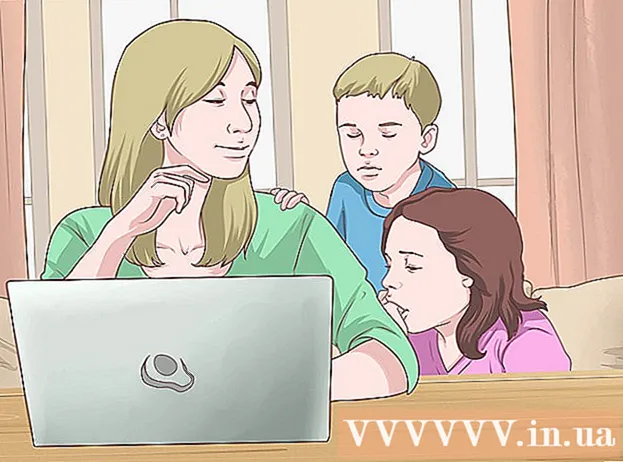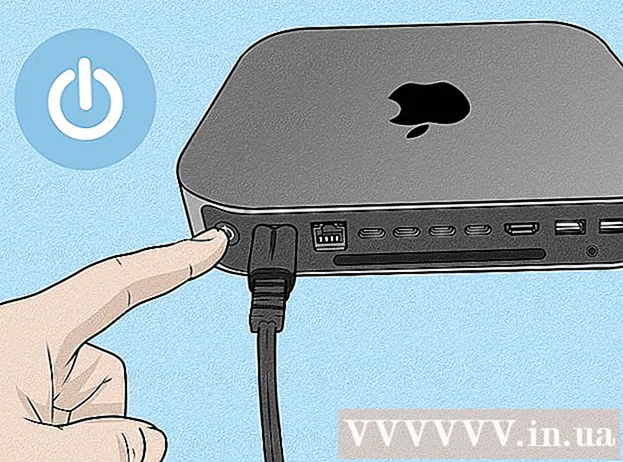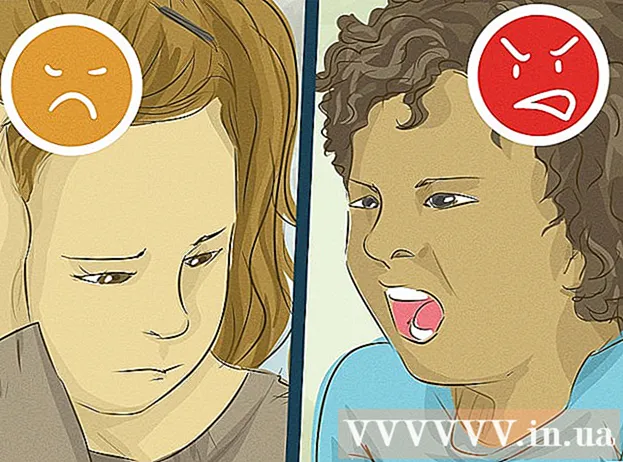Auteur:
Louise Ward
Denlaod Vun Der Kreatioun:
3 Februar 2021
Update Datum:
1 Juli 2024
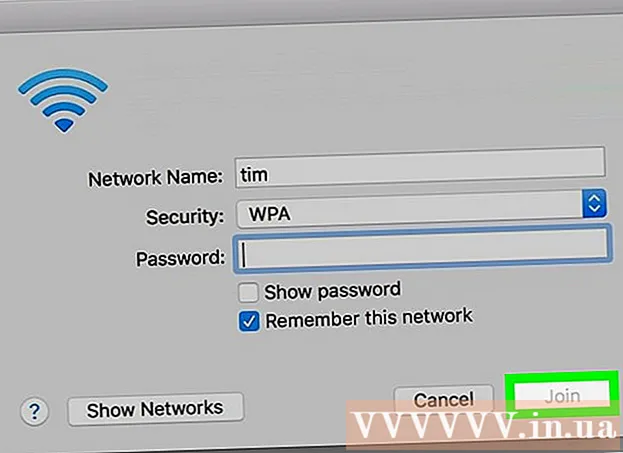
Inhalt
Dëse wikiHow léiert Iech wéi Dir mat engem Wi-Fi Netzwierk fir Ären iPhone, Android, a Windows oder Mac Computer verbënnt.
Schrëtt
Method 1 vu 4: Op iPhone an iPad
. Dës App steet um Startschierm.
- Dës Schrëtt gëllen och um iPod touch.
. Wann de Schalter nieft dem Kappball ass WIFI scho gréng, spréngt dëse Schrëtt.

. Dës Optioun ass normalerweis uewe lénks am Menü. Android Wi-Fi Astellunge ginn op.
. D'Wi-Fi Feature gëtt aktivéiert.
- Wann den uewe genannte Schalter schonn an der "ON" Positioun ass, kënnt Dir dëse Schrëtt iwwersprangen.
an der ënneschter rechter Ecke vun der Taskbar. Wann Dir net mam Netz verbonne sidd, just iwwer dem Symbol kann e Mark weisen *. Klickt op d'Mark ^ fir Netzwierker Astellungen opzemaachen.
- Op Windows 7 ass d'Wi-Fi Ikon eng Serie vu Baren.
- Op Windows 8 musst Dir de Mauszeiger iwwer der oberer rechter Ecke vum Bildschierm halen an da klickt Astellungen.

Menübar uewe riets um Écran. Wann de Computer net mam Wi-Fi Netzwierk verbonne ass, wäert dës Ikon eidel sinn
.
Klickt op de Reseau Numm. Eng Fënster kënnt op a freet Iech e Passwuert anzeginn.

Gitt d'Netzwierder Passwuert wann gefrot. Wann Dir an Ärem Heemennetz sidd a kee Passwuert gesat hutt, musst Dir no dem Wi-Fi Passwuert ënnen oder hannen um Router sichen.- Wann de Reseau kee Passwuert huet, gëtt de Computer automatesch ugeschloss soubal Dir op de Reseau Numm klickt.
Klickt Maacht mat um Enn vun der Pop-up Fënster. Soulaang wéi de Reseau Passwuert korrekt aginn ass, fänkt de Mac Computer un ze verbannen. Annonce